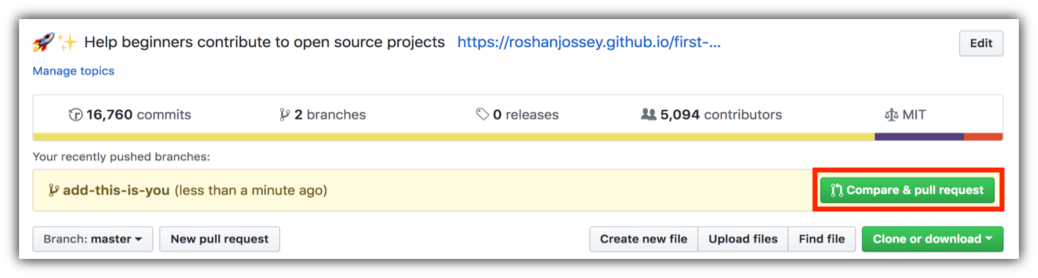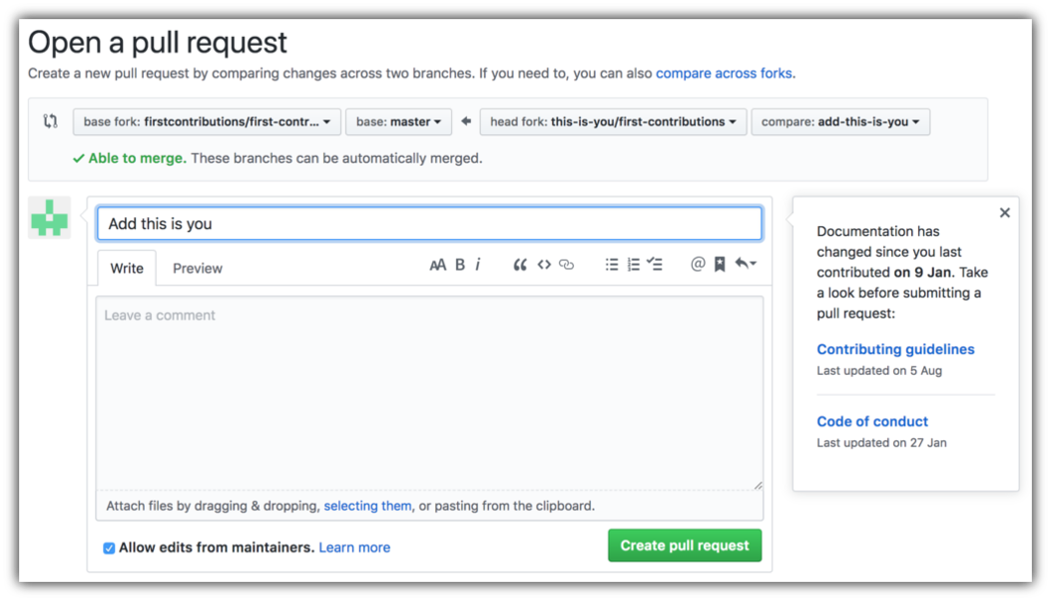Život je ťažký. Obzvlášť keď niečo robíte prvýkrát. V prípade, že na niečom spolupracujete, nie je robenie chýb niečo, čo by vám robilo radosť. My by sme radi zjednodušili cestu novým prispievateľom do open-source pri ich učení sa ako na to.
Čítanie článkov alebo zhliadnutie video návodov sú tiež cesty, ale čo je lepšie ako si danú vec priamo ohmatať na vlastnej koži v reálnom prostredí? Tento projekt je zameraný na poskytnutie pomoci začiatočníkom s ich prvým prispením do open-source. Ak ste ním práve vy, nasledujte kroky popísané nižšie.
Ak nemáte radi príkazový riadok, tu nájdete návody na použitie nástrojov s GUI (grafické užívateľské rozhranie)
Ak máte nainštalovaný git, nainštalujte si ho.
Forknite (vytvorenie kópie z originálu, z anglického fork - vidlička, ako vytvorenie novej odnože) tento repozitár kliknutím na tlačidlo Fork hore na tejto stránke. Tým vytvoríte kópiu tohto repozitára na svojom vlastnom GitHib účte.
Teraz naklonujte (anglicky clone) forknutý repozitár na váš počítač, naklonovanie nie je nič iné ako stiahnutie obrazu repozitára k vám na počítač. Na vašom GitHub účte si otvoríte forknutý repozitár, kliknite na tlačidlo Clone or download a následne v okienku, ktoré sa objaví, kliknite na tlačidlo s ikonkou copy to clipboard vedľa URL adresy, čím si ju skopírujete do schránky.
Teraz otvorte terminál a spustite nasledujúci príkaz:
git clone "url ktoré ste práve skopírovali"
Napríklad:
git clone https://github.com/vas-username/first-contributions.git
Týmto na svojom počítači vytvoríte priečinok so súbormi daného repozitára.
V príkazovom riadku sa prepnite do zložky s repozitárom (ak v nej už nie ste)
cd first-contributions
Teraz vytvorte novú vetvu (anglicky branch) za použitia príkazu git checkout:
git checkout -b <meno-novej-vetvy>
Napríklad:
git checkout -b pridanie-mojho-mena
Meno vetvy by malo vypovedať o tom, čo kód alebo čokoľvek iné do nej pridané bude robiť/vykonávať, prípadne prečo sa daná vec deje.
Otvorte súbor Contributors.md v textovom editore a pridajte do neho svoje meno. Napíšte ho niekam doprostred a súbor uložte.
<img align="right" width="450" src="https://firstcontributions.github.io/assets/Readme//git-status.png" alt="git status" />
Pokiaľ teraz v príkazovom riadku spustíte príkaz git status, uvidíte aké zmeny boli v repozitári vykonané.
Tieto zmeny do danej vetvy pridáte príkazom git add:
git add Contributors.md
Zostáva už len potvrdiť (anglicky commit) zmeny príkazom git commit:
git commit -m "Add <vase-meno> to Contributors list"
Za prepínač -m sa píše čo dané zmeny predstavujú, popis by mal byť jednoduchý ale výstižný.
Teraz zmeny vykonané lokálne na počítači pretlačíme (anglicky push) na GitHub príkazom git push:
git push origin <meno-vasej-vetvy>
Pokiaľ sa teraz pozriete do svojho GitHub repozitára, uvidíte tlačidlo Compare & pull request. Kliknite naň.
Teraz vytvorte žiadosť o pretiahnutie vašej vetvy do originálneho repozitára (anglicky pull request).
Čoskoro budú správcovia vykonávať zapracovanie vašich zmien do hlavnej (anglicky master) vetvy tohto projektu. Až sa do nej vaše zmeny dostanú, dostanete emailové upozornenie.
Blahoželáme! Práve ste dokončili štandardný fork -> clone -> edit -> priebeh práce (anglicky *workflow), s ktorým sa ako prispievateľ do projektov stretnete dennodenne.
Oslávte svoj prvý príspevok so svojimi priateľmi a nasledovníkmi cez webovú aplikáciu.
V prípade, ak by ste mali akékoľvek otázky alebo potrebovali pomoc, môžete sa pridat k našemu Slack teamu.
Teraz vám už nič nebráni v prispievaní do ostatných projektov. Pripravili sme pre vás zoznam projektov, ktoré majú jednoduché záležitosti na vyriešenie/naprogramovanie, s ktorými môžete začať. Pozrite sa tu.
| GitHub Desktop | Visual Studio 2017 | GitKraken | Visual Studio Code |